今回は、日付や数値を特定の表示形式に変更する方法を紹介します。具体的には、NumberFormatLocalプロパティとFormat関数を使う方法を紹介します。
既存の範囲の表示形式を変更する(NumberFormatLocalプロパティ)
特定の列や行など、範囲に対して表示形式を変更する場合は、NumberFormatLocalプロパティを使用できます。
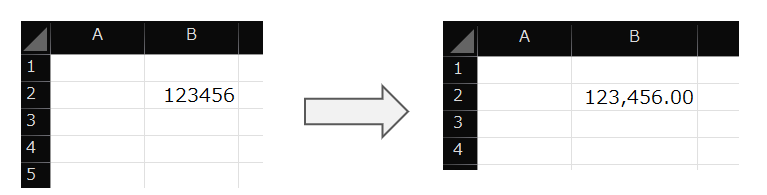
コード
Cells(2, 2).NumberFormatLocal = “#,##0.00”
なお、プロパティについては以下を参照ください。
ExcelのNumberFormatLocalプロパティで設定できる表示形式は極めて多岐にわたりますが、一例としては数値、通貨、日付、時刻、パーセンテージ、分数、科学技術記号など、様々なデータタイプに対応する多数の形式を設定することができます。
数値形式
標準: “0”
小数点以下の桁数: “0.00”
千単位の区切り: “#,##0”
千単位の区切り、小数点以下2桁: “#,##0.00”
通貨形式
シンボル付き: “¥#,##0;¥-#,##0”
シンボルと小数点以下2桁: “¥#,##0.00;¥-#,##0.00”
日付形式
年月日: “yyyy/mm/dd”
月日年: “mm/dd/yyyy”
日月年: “dd/mm/yyyy”
時刻形式
時分: “hh:mm”
時分秒: “hh:mm:ss”
パーセンテージ形式
“0%”
小数点以下2桁: “0.00%”
科学技術記号
“0.00E+00”
表示形式を設定してデータを入力する(Format関数)
特定の範囲に対して表示形式を設定するNumberFormatLocalプロパティと異なり、Format関数を使う方法は、あるデータを特定の形式に変換してから入力する時に使用します。
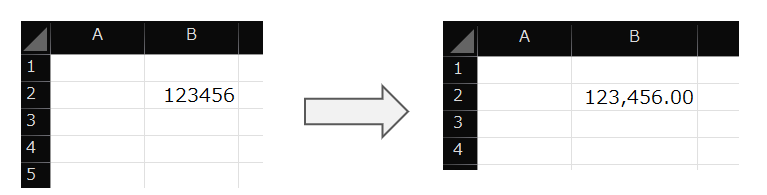
コード
Cells(2, 2) = Format(123456, “#,##0.00”)
Format関数の基本的な構文は以下の通りです。
Format(値, “表示形式”)
– `値`: 表示形式を適用するデータ
– `”表示形式”`: 適用したい表示形式を文字列で指定
NumberFormatLocalプロパティ同様、こちらも以下のように様々な利用方法があります。
数値/通貨形式
Format(1234.56, “0.00”) ‘ 小数点以下2桁で表示: “1234.56”
Format(1234.56, “#,##0”) ‘ 千単位の区切り: “1,234”
Format(1234.56, “¥#,##0.00”) ‘ 通貨形式、小数点以下2桁: “¥1,234.56”
日付/時刻形式
Format(Now, “yyyy/mm/dd”) ‘ 現在の日付を年月日形式で表示: “2023/03/15”
Format(Now, “hh:mm:ss”) ‘ 現在の時刻を時分秒形式で表示: “12:01:59”
パーセンテージ/分数形式
Format(0.85, “0%”) ‘ パーセンテージ: “85%”
Format(0.25, “# ?/?”) ‘ 分数: “1/4”
科学技術記号形式
Format(1234.56, “0.00E+00”) ‘ 科学技術記号: “1.23E+03”
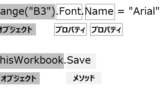
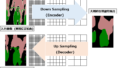

コメント